很多时候我们发现画好的SolidWorks零件用的零件模板不对,或者是外来的模型,零件模板属性都没有或者对不上,我们想要替换solidworks画好的零件的零件模板,怎么办呢?不用重新画吧?
解决方法:
对于这个问题,SolidWorks软件是可以做到的,我们可以通过SolidWorks自学网下面的步骤来实现solidworks更换已经画好的零件的模板。
1、首先我们要先新建零件,注意我们一定要选择正确的自己想要替换的零件模板。
2、点击菜单-插入-零件
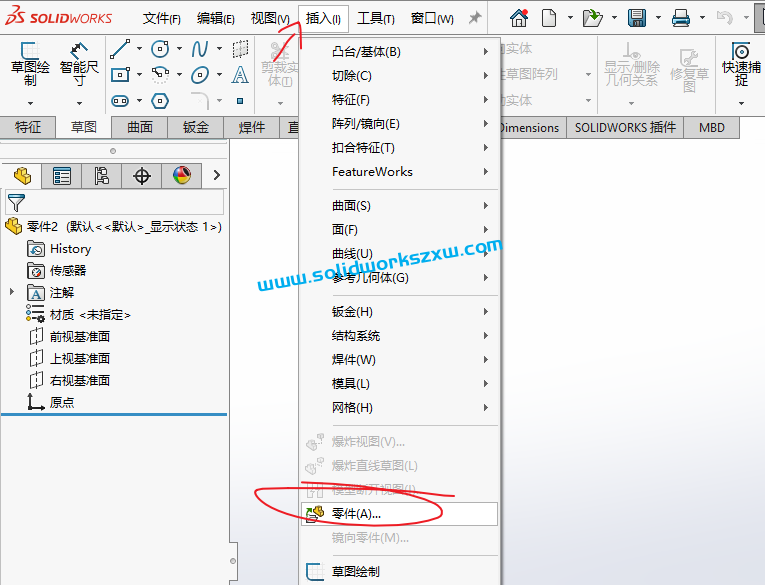
3、弹窗选择你画好的零件,然后点击打开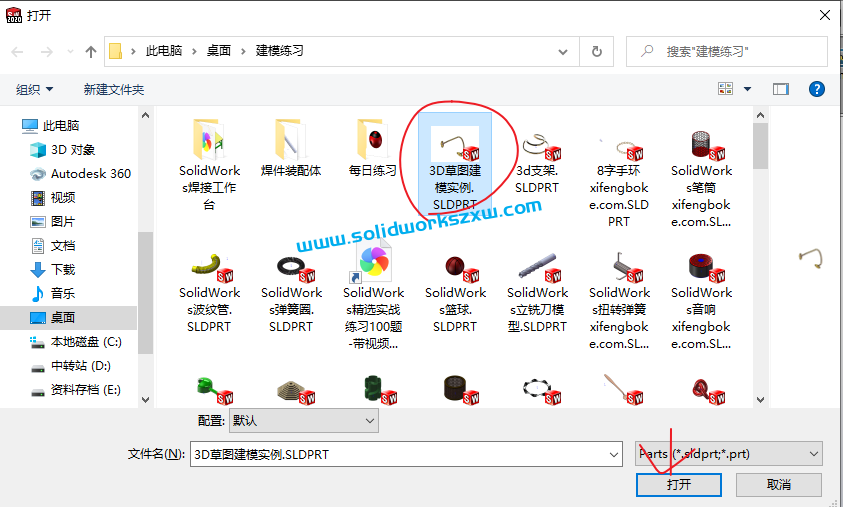
4、这里鼠标不要乱动,看左边的属性,然后我们这样选,勾选“断开与原有零件的连接”
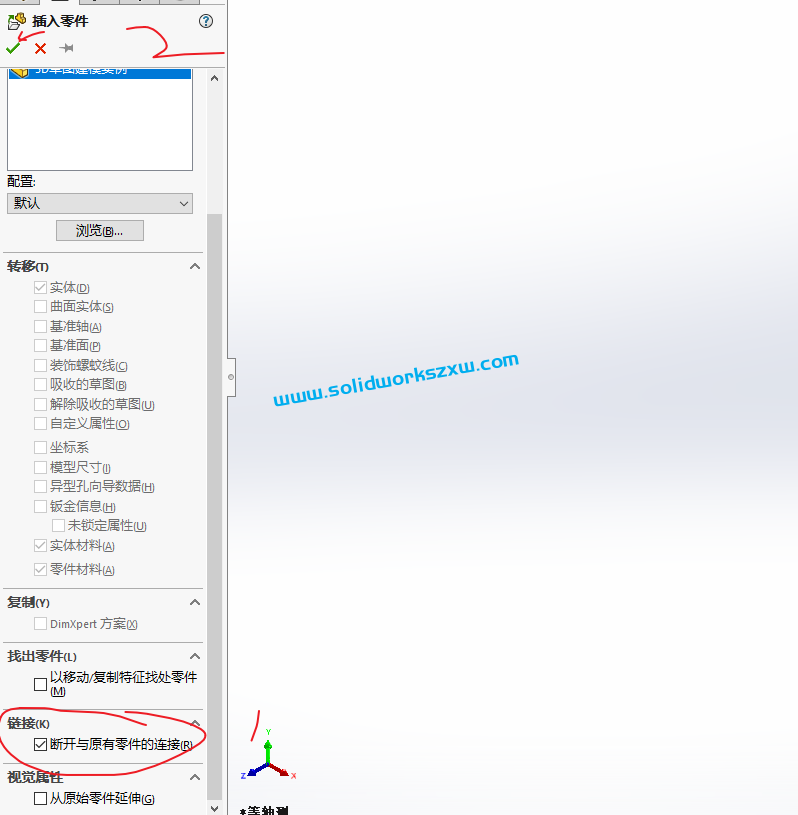
然后再去点击对勾确定。
5、然后我们发现零件就过来了,而且设计树比较的完整,就是多了一个文件夹,我们可以留着,也可以右击删除,不会影响下面的特征

弹窗点击是,即可。
以上就是SolidWorks画好零件修改替换零件的模板的操作方法,希望可以帮助到浏览此文的你,欢迎转发收藏备用奥!毕竟书到用时方恨少嘛!


好东西👍